下記チラシのサンプルハガキの動画の見方


アプリケーションは完全に起動してから、次の動作に移りましょう。
(機種や環境などにもよりますが、約30秒程度で完了すると思います。)
不完全なまま、次の動作に移ると、アプリケーションがシャットダウン(終了)する場合があります。
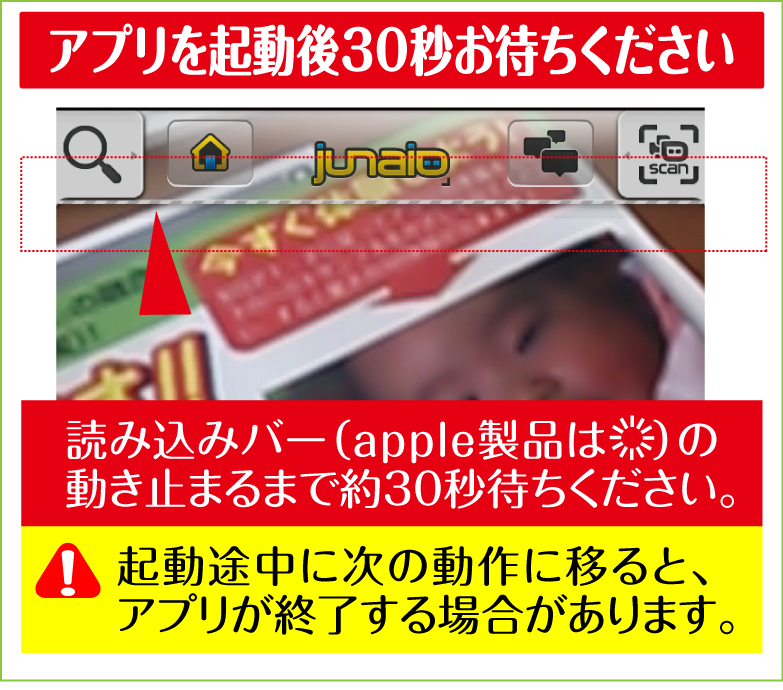
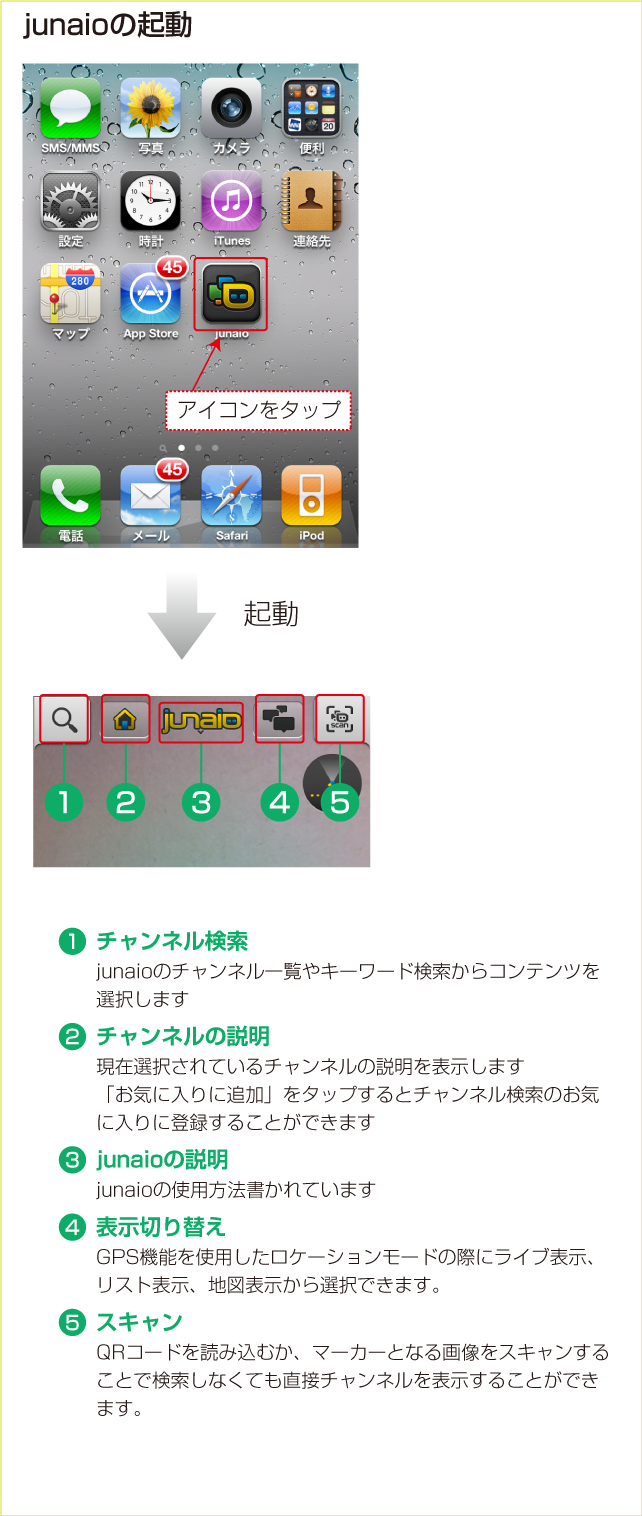
お手持ちのチラシサンプルでARを体験するには、そのコンテンツが登録されている「チャンネル」と呼ばれる番組(このチラシの場合は、「リューブン社ワンダーカード」です)を読み込みます。
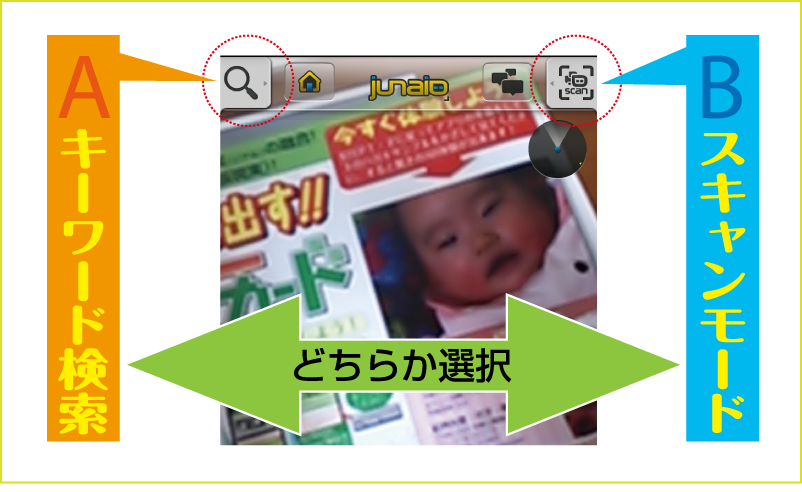
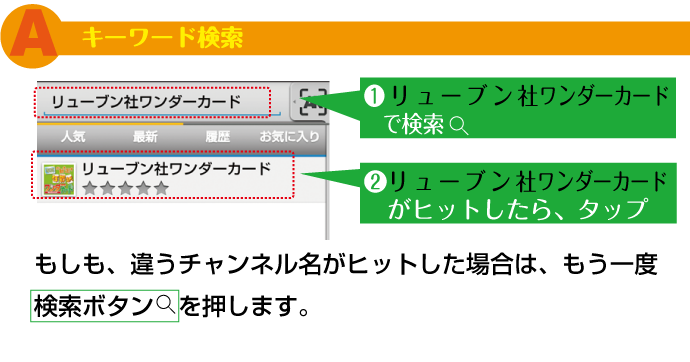
検索モードで、検索窓に「リューブン社ワンダーカード」と入力して、検索ボタンを押して検索します。
「リューブン社ワンダーカード」がヒットしたら、その項目をタップします。
※もしも、違うチャンネル名がヒットした場合は、もう一度検索ボタンを押します。
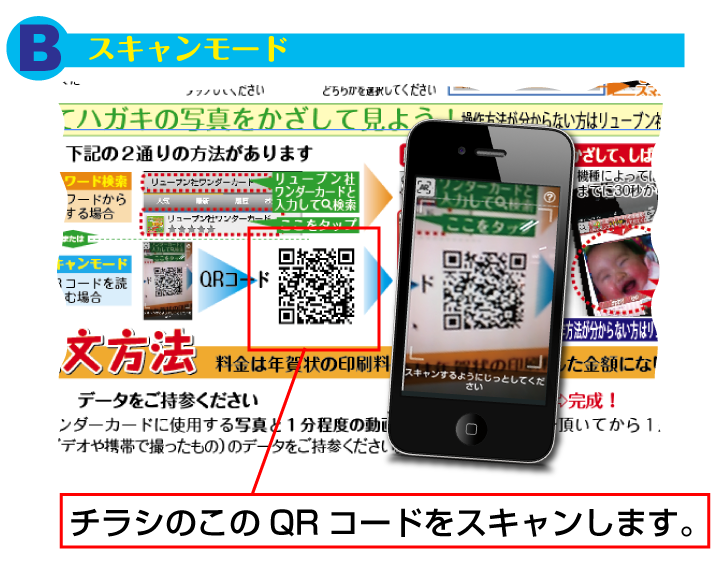
スキャンモードでチラシのQRコードをスキャンします。QRコードを認識すると自動的にチャンネルを読み込みます。

「リューブン社ワンダーカード」のアイコンに変わり、読み込みが完了(読み込みバーやローディングマークの終了)するまでお待ち下さい。
(機種や環境によって違いますが、約30秒程度と思われます)
準備はいいですか?
早速、ハガキサンプルにスマートフォン(など)をかざしてみましょう
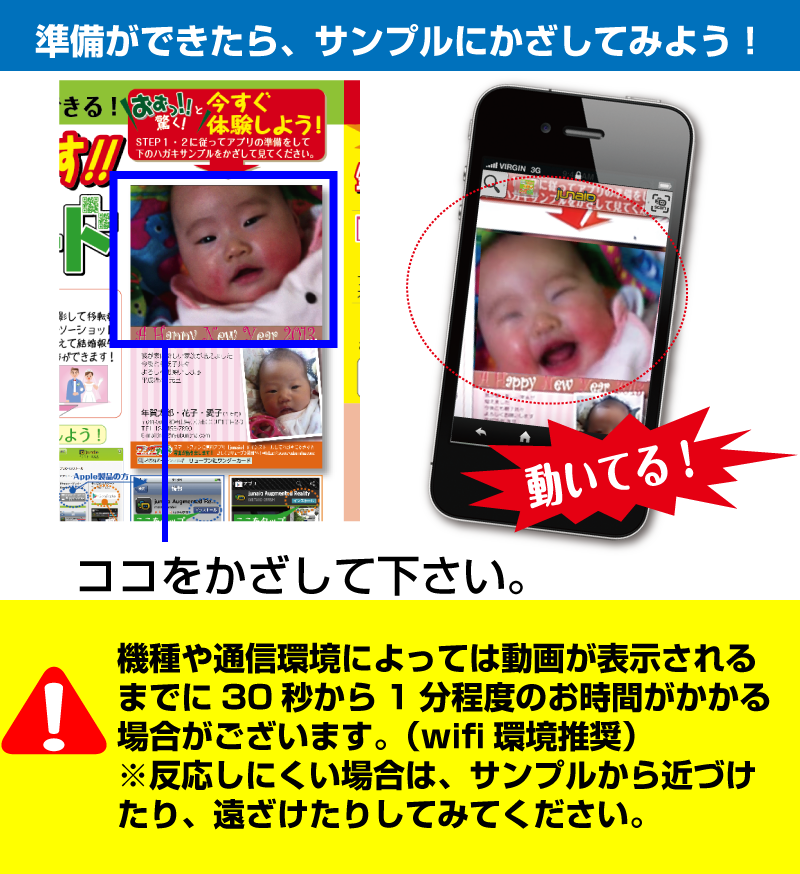
機種や通信環境によっては動画が表示されるまでに30秒から1分程度のお時間がかかる場合がございます。(wifi環境推奨)
※反応しにくい場合は、サンプルから近づけたり、遠ざけたりしてみてください。